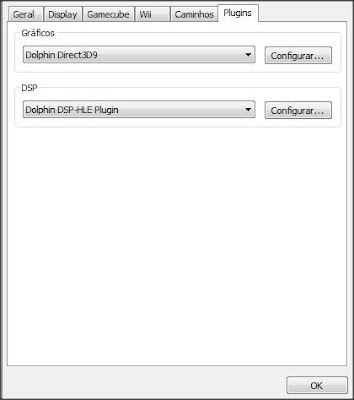Archive for 2013
Guia: Islands of Wakfu
Por: Marcovic
Islandsof Wakfu ou Ilhas de Wakfu
é um híbrido entre um beat’em up e shoot’em up que apresenta um mundo de
aventura e fantasia.
Islands
of Wakfu foi desenvolvido pela Ankama, que estão em processo de desenvolvimento de um MMO baseado
em turnos chamado Wakfu, essa
empresa francesa também desenvolveu o famoso MMORPG Dofus. O objetivo de Islands
of Wakfu é introduzir o jogador na história que antecede o MMO Wakfu, para que detalhes da história
possam ser explicados, como por exemplo: o que houve com os Eliatropes, como foram exterminados e
porque só restou o Yugo. Além disso, você ganhará prêmios em Dofus por cada conquista desbloqueada,
bastando apenas linkar sua conta Ankama à sua Conta na Xbox Live.
A história se passa 10.000
anos antes DOFUS. Com o fim do mundo próximo, a última Eliatrope e seu irmão
dragão se unem e partem em uma busca desesperada pelas ilhas de Wakfu. Juntos, eles devem
encontrar as ilhas misteriosas de Wakfu e sobreviver ao perigo que ameaça o
mundo. Os dois personagens principais partilham do mesmo medidor de saúde, por isso se um dos personagens é atingido o outro vai sofrer danos.
Minha primeira impressão foi de que esse game era extremamente divertido e eu iria querer fecha-lo,
desbloqueando cada conquista, mas no decorrer da campanha, descobri uma história
muito instável e multicamadas, variando entre superficial, complexa, nem um
pouco atraente. O jogo em um primeiro momento te apresenta uma história interessante
e curiosa, mas depois dá uma sensação incomoda de que não há razão para continuar
a jogar. O que talvez te fará pensar; se no fim das contas você está jogando só
para conseguir os prêmios em Dofus ou
porque achou a história envolvente, mas se você persistir até fechar o game irá
ver um final muito interessante. Bem, é isso! No fim das contas você não vai
querer termina-lo novamente.
Ao todo são 14 Véis ou 14 Capítulos se assim preferirem
classifica-los, sendo eles.
- Sanctuary (Santuário)
- The Forest (A Floresta)
- The Meadow (O Prado)
- The Crater (A Cratera)
- The Temple (O Templo)
- Vili Valley (Vale Vili)
- Pliyi di Bili
- Club Platypus (Platypus Clube)
- Pow Wow
- Rizi
- Mount Zinit (Monte Zinit)
- Wakanu
- The Islands (As Ilhas)
- Intiwakana
Complete
o Primeiro Capítulo/véu.
Recebe 5 GamerScore
ao desbloquear essa conquista.
Como brinde você recebe um elmo Tofu Azul em Dofus.
Recebe 35 GamerScore
ao desbloquear essa conquista.
Como brinde você recebe Fadas de Artifício em Dofus.
Encontre todos os “Mysteries of Chibi's Herbarium”.
Recebe 20 GamerScore
ao desbloquear essa conquista.
Como brinde você recebe o livro Islands of Wakfu em Dofus.
Recebe 10 GamerScore
ao desbloquear essa conquista.
Como brinde você recebe o Mascote Platypus em Dofus.
Recebe 15 GamerScore
ao desbloquear essa conquista.
Como brinde você recebe o Colar de Pérolas da Ilha em Dofus.

Hater (Inimigo)
Recebe 5 GamerScore
ao desbloquear essa conquista.
Como brinde você recebe o emote Manolias em Dofus.
 Conheça
a Deusa no Fim dos tempos (Somente no Modo Initiate).
Conheça
a Deusa no Fim dos tempos (Somente no Modo Initiate).Recebe 40 GamerScore ao desbloquear essa conquista.
Como brinde você recebe o escudo Stasili em Dofus.
Use
“Wakfu gel” para criar 10 Magnólias (Manolias).
Recebe 10 GamerScore ao desbloquear essa conquista.
Recebe 10 GamerScore ao desbloquear essa conquista.
Como brinde você recebe a capa A Colméia em Dofus
Derrote
o chefe Prespic no modo cooperativo (Co-op mode).
Recebe 5 GamerScore
ao desbloquear essa conquista.
Como brinde você recebe a bota Pés do Prespic em Dofus
Compre
todas as Habilidades (Dimensional Arts skills).
Recebe 35 GamerScore
ao desbloquear essa conquista.
Como brinde você recebe o Anel Elia em Dofus.
Descubra
a identidade secreta do Platypus.
Recebe 10 GamerScore
ao desbloquear essa conquista.
Como brinde você recebe o Capacete de Platypus em Dofus.
Recebe 10 GamerScore
ao desbloquear essa conquista.
Como brinde você recebe a Poção de Encantamento do Platypus em Dofus.
Como mudar a extensão de vários arquivos de uma só vez?
Por: Marcovic
Atenção! Para
que esse tutorial funcione corretamente, é necessário exibir as extensões de
arquivos conhecidos do Windows. Se não sabe exibir, Clique aqui.
Por muitas vezes acontece de
encontrarmos vários arquivos com uma mesma extensão, sendo essa desconhecida
para o Windows ou está selecionado um programa que não é capaz de reconhecer
esse arquivo, mas se você sabe qual é o programa consegue visualizar os
arquivos. Basta mudar a extensão, porém se forem muitos arquivos; o trabalho de
selecionar arquivo por arquivo, renomear e mudar a extensão pode ser muito
cansativo.
Depois de tentar vários programas
sem sucesso, finalmente consegui achar um comando que faz o que eu realmente
queria. Que era mudar todas as extensões de arquivos de uma só vez.
Como por exemplo, “você tem vários
arquivos com a extensão; ”.img” e você renomeou o arquivo para a extensão
“.jpg” e seu visualizador de imagens, te mostrou que é uma imagem/foto. Agora
você quer ver todas outras e não quer ter o trabalho de mudar extensão de
arquivo um por um.
O comando é simples:
- ren *.[extensão
do arquivo que quer mudar] *.[ extensão
a que vai ficar]
Vamos
seguir o exemplo acima, nesse caso o comando ficaria assim:
- ren *.img *.jpg
Dessa
maneira todos os arquivos (.img) da
pasta ficarão com (.jpg).
Entendendo
o código: (*) representa TODOS para o Windows, ou seja, o Windows irá mudar
TODOS – não importando se tem dois, dez, mil ou mais arquivos com essa extensão
– os arquivos na extensão (.img) para a extensão (.jpg).
Agora que vocês já conhecem e
entendem o código, vamos colocá-lo em pratica.
Na Área de Trabalho ou em qualquer pasta do Windows, mas de preferência na pasta que você quer mudar os
arquivos. Clique com botão direito do mouse e crie um novo documento de texto.
Clique duas vezes para
abrir o documento de texto e digite o código referente às extensões que quer
mudar.
No meu exemplo, ficou
assim:
Pois, eu quero mudar
todas as extensões desses arquivos de (.img) para (.jpg).
Agora é só salvar (Ctrl
+ S), e renomear o arquivo; novo
documento de texto para rename.bat.
Clique em Sim.
Se você criou esse
arquivo dentro da pasta que quer alterar as extensões dos arquivos é só clicar
duas vezes e pronto, mas se não; copie o arquivo rename.bat e cole dentro da pasta que quer fazer a alteração, agora
execute(clicando duas vezes).
Pronto! Todos os arquivos foram
alterados em simultâneo, sem a complicação de mudar a extensão um por um. Se
esse tutorial, lhe foi útil. Comente, faça pedidos; isso nos motiva e nos ajuda
a crescer.
Como exibir extensões de todos os tipos de arquivos no Windows
Por: Marcovic
Você está querendo mudar a extensão
de um arquivo em particular, mas a configuração do seu Windows não exibe as extensões
dos arquivos conhecidos? Para mudar essa configuração do Windows é muito fácil. Basta apenas seguir esses passos:
No Windows XP
Vá em “Meu Computador”, “Ferramentas”
e depois em “Opções de pasta...”
Agora clique na aba “Modo Exibição” em “Configurações avançadas:” encontre a opção “Ocultar as extensões dos tipos de arquivos conhecidos”
Desmarque-a e clique em OK.
NO WINDOWS 7
Vá em “Meu Computador”, “Organizar”
e depois em “Opções de pasta e pesquisa...”
Agora clique na aba “Modo Exibição” em “Configurações avançadas:” encontre a opção “Ocultar as extensões dos tipos de arquivos conhecidos”
Desmarque-a e clique em OK.
Pronto! Agora você poderá ver todas as extensões de todos os arquivos presente em seu computador. Se esse tutorial lhe foi útil, comente. Ajude-nos a crescer, obrigado.
Como voltar a tela do Notebook/Computador ao normal?
Por: Marcovic
Seu mundo está de cabeça para
baixo? Algum parente seu, te deixou de lado? Seu filho, sobrinho, irmão ou irmã
mexeu no seu notebook e desconfigurou? Não se preocupe! Isso é bem simples de
ser resolvido. O que aconteceu não foi nenhuma coisa do outro mundo, nem será um caso extraordinariamente difícil que
precisará de uma formatação. Seu amigo ou parente só usou uma combinações de
teclas para inverter ou girar a tela de seu computador que provavelmente tem um
chip gráfico da Intel.
Placas de vídeo
da Intel respondem a um comando simples para rotacionar a tela. Para executar o
comando é simplesmente pressionar a combinação a seguir:
Ctrl + Alt + ↑ (Seta para cima nas
teclas direcionais)
Com essa
combinação você corrige a rotação da tela. Se você quiser testar mais opções;
pressione simultaneamente Ctrl, Alt e
uma das outras setas para girar a tela pra qual direção preferir.
Ctrl + Alt + ↑ Tela Rotacionada a 0°
Ctrl + Alt + ↓ Tela Rotacionada a 180°
Ctrl + Alt + → Tela Rotacionada a 90°
Ctrl + Alt + ← Tela Rotacionada a 270°
Se tiver alguma
dica que possa ajudar a completar essa postagem, deixe nos comentários.
Obrigado pela visita, Tudo de melhor para vocês.
Como abrir a janela executar no Windows 7
Por: Marcovic
Muitas
pessoas que se habituaram ao épico Windows
XP acham muitas coisas estranhas no Windows
7. Uma delas é a ausência do executar no menu iniciar, mas como quase tudo
no Windows pode-se usar atalhos,
abrir o menu executar para digitar algum comando não deixa de ter um atalho.
O
comando se resume a pressionar Tecla do Windows + R.
 |
| Tecla Windows fica localizada entre o ctrl e o alt. |
Como remover bordas pretas de jogos em tela cheia no Windows 7
Por: Marcovic
Quem está acostumado a jogar
em Windows XP e tramita do XP para o Windows 7 poderá ter um desconforto na hora de jogar algum game com
resolução inferior ao seu monitor, O Windows em vez de “esticar” a imagem do
game irá insistir em exibir Tarjas pretas nas bordas da tela. Em geral isso
acontece quando um game não condiz com os padrões dos monitores atuais que são
Widescreen.
Para remover essas faixas
pretas da borda do seu monitor é necessário primeiro saber qual é a placa de vídeo
do seu Computador/Notebook. Existem várias empresas no ramo, mas as que atendem
as expectativas para jogos são: ATI/AMD,
Nvidia e Intel.
Para cada marca de placa a
localização da opção varia, mas não será muito difícil encontrar, basta você
acessar o gerenciador de opções gráficas
que vem instalado de fábrica no seu Notebook/Desktop. Como tenho contato maior com
placas de vídeo da Intel, mostrarei como o processo é simples.
INTEL
Acesse as propriedades
gráficas Dispositivo > Configurações
Gerais > Escala e escolha Esticar
ou Manter escala do dispositivo.
Como sincronizar o controle de xbox com o videogame?
Por: Marcovic
Devido aos manuais dos controles
virem em outra língua; geralmente em inglês e espanhol, muitas pessoas tiveram
dificuldade para entender como sincronizar (plugar) o controle de Xbox 360 ao
console. E pra ser sincero, não há segredo algum, é somente pressionar dois
botões, um no controle e outro no console (videogame). Veja a figura abaixo:
 |
| Imagem reprodução: Google.com |
Windows 7 fica reiniciando depois da atualização.
Por: MarcovicA Microsoft estava indo de vento em poupa com o substituto a altura do Windows XP. Está pensando que é o Windows Vista ou o recém-lançado Windows 8? Pois não é! O Sistema em questão é o todo poderoso
E se
já não bastasse as milhões de pragas que tentam estragar a estabilidade do
sistema, a Microsoft injeta uma kryptonita no seu próprio sistema, através do
Windows update com o rótulo de atualização KB2823324,
conseguiu deixar muitos usuários com trabalhos atrasados, desesperados, e
enlouquecidos, ou seja, conseguiu fazer um verdadeiro caos, mas isso só em
sistemas 32 bits. Se seu Windows for
64 bits, você nem deveria esta lendo
esse artigo. Não sabe como olhar se é x86
ou x64? Clique aqui
para descobrir.
Vamos direto ao
que interessa!
Se
seu Windows fica reiniciando num loop sem fim, vamos resolver essa situação. Não
é tão difícil, só requer paciência e um CD contendo qualquer distribuição
Linux.
- Inicie a partir do CD uma distribuição Linux (recomendo o Ubuntu)
- Vá para o diretório /Windows/system32/drivers
- Procure pelo arquivo ntfs.sys, altere o nome para ntfsANTIGO.sys
- Feito isso, acesse o caminho /Windows/winsxs
- Aperte Ctrl + F e Procure por ntfs.sys
- Copie o arquivo ntfs.sys (o segundo mais recente, no nosso exemplo é datado 17/03/2013.)
- Agora siga novamente para o diretório /Windows/system32/drivers e cole o arquivo ntfs.sys que você copiou anteriormente.
Nessa pasta vai conter vários arquivos com esse nome, então procure o segundo mais recente, por exemplo, se há um do dia 24/03/2013 como mais recente procure o anterior a ele, por exemplo, dia 17/03/2013.
Reinicie
o computador ou notebook e aguarde, o Windows
7 demorará um pouco nesse primeiro boot depois da troca de arquivos.
Obs:
A Microsoft tem sua própria maneira para resolver esse problema, clique aqui para ver.
Te ajudou ou sabe uma maneira diferente de resolver? Comente e nos ajude a crescer!
Como saber a que operadora pertence o número de celular?
Por: Marcovic
Você está precisando urgente
ligar para alguém? Tem aquele bônus ou promoções em que seus creditos quase não
são consumidos se ligados para números de uma mesma operadora? Então só falta saber a que
operadora pertence o número para o qual deseja ligar, sendo assim você pode
usar um numero da mesma operadora para realizar a chamada.
Para descobrir isso é muito
simples, ao acessar o site:
Consulta Número - Descubra a operadora antes de ligar!
você poderá consultar o numero e descobrir a qual operadora ele pertence.
Podendo ser Vivo, Oi,
TIM, Claro
ou qualquer outra. É importante ressaltar que esse site só informa sobre numero
de celular.
Para buscar o numero basta
digita o DDD (dois dígitos, sem o zero) e o Numero do celular:
Depois é só clicar em
consultar e receberá a seguinte mensagem, informando em qual operadora está o número.
Espero que essas informações tenham servido para você.
Corrigindo erro na emulação de Soul Calibur II
Por: Marcovic
Foi uma tarefa difícil! Confesso a vocês que demorei
cerca de uma semana para conseguir emular satisfatoriamente no Dolphin, que é o melhor emulador de Game Cube atualmente. Esse belo jogo, disponível para os consoles Sega Dreamcast, Sony PlayStation 2, Microsoft Xbox e
Nintendo Game Cube, de modo geral o game trava por dois fatores, o primeiro deles
é relacionado à versão do emulador
e o segundo é em relação ao save game que
são facilmente identificados!
O
jogo trava no logo da NAMCO[1]
Se os FPS cai para 0 logo no inicio é por que a versão do
emulador que você utiliza não consegue rodar satisfatoriamente o jogo por algum
bug deixado nessa compilação (revisão) e/ou não oferece suporte para rodar Soul
Calibur II com Núcleo duplo Ativado.
O
jogo trava na tela de seleção de personagens[2]
Isso ocorre porque você iniciou o jogo com “Ativar Duplo
Núcleo” marcado e salvou o jogo, aí depois de muito tentar você deve ter
desmarcado essa opção no emulador para ver se passava da tela do logo e para
sua surpresa passou, mas acontece que trava na hora de escolher o personagem,
ou antes, de iniciar a batalha.
RESOLVENDO[1]
Nesse caso não tem jeito! Você terá que trocar de emulador ou
desmarcar a opção “Ativar Duplo Núcleo” encontrada no menu de “Configuração do
Dolphin”. Porém se o seu Computador/Notebook é modesto, aconselho trocar a
versão do emulador, pois, com duplo núcleo ativado o jogo vai rodar cravado nos
50 frames por segundos.
RESOLVENDO[2]
Esse é simples, mas você perderá suas gravações. Basta apenas
excluir o cartão de memória que fica na pasta:
[…]Dolphin\User\GC
Não se esqueça de fazer um novo salve com a opção “Ativar
Duplo Núcleo” desmarcada.
Este tutorial lhe foi útil? Tem uma dica diferente? Comente, nos ajude a crescer.
Como configurar o Emulador Dolphin para executar Soul Calibur II
Por: Marcovic
Vamos primeiro entender o emulador para depois configurar,
por isso vou explicar passo a passo, etapa por etapa e para ficar mais fácil de
entender vou dividir em Seis partes:
Emulador, Configuração do Dolphin, Video,
Audio, Controles e Propriedades do jogo.
EMULADOR
Só funciona com versão
32bits do emulador.
Depois de testar muitas revisões encontrei uma que roda
satisfatoriamente o Soul Calibur II, sem mais delongas, o numero da revisão é r6941 que atualmente é encontrada na
página 55 de versões arquivadas no
site oficial do emulador dolphin, clique aqui para
acessar.
Para os preguiçosos de plantão, deixarei um link no final da
postagem com o emulador quase todo configurado, só precisando ser configurado o
caminho do jogo e os controles.
CONFIGURAÇÃO DO DOLPHIN
Quando você
abrir o emulador, verá essa tela.
Agora clique
no botão Configurar.
Agora você
está no menu de Configuração do Dolphin,
que por padrão é assim.
Atenção aqui, eu deixei marcada a função "Ativar Núcleo Duplo" por que mesmo ativando-a o jogo foi executado de maneira normal em meu computador. Porém se o processador de sua maquina não possui dois ou mais núcleos nem ative-a.
Agora clique
na aba Display e deixe-a assim.
Obs.: Se seu
PC for modesto não ultrapasse 1024x768 em Resolução
da Tela cheia.
Obs.²: Tema é meramente a ilustração dos
botões do emulador. Use qualquer um dos quatro.
Na aba Gamecube adicione um Standart Controller na Port 2 se pretende jogar com alguém.
É aqui na aba Caminhos
que você especifica onde está a [1].iso do game ou a [2]unidade óptica que
você irá inserir a mídia do jogo.
[1]para inserir o diretório da .iso basta apenas clicar no botão Adicionar... E especificar o caminho.
[2]para especificar qual a unidade
óptica que irá ler o jogo só clicar em Browse
da Raiz do DVD e escolher a unidade.
Na ultima aba dessa janela, a aba Plugins, você irá usar o plugin de vídeo que for melhor para sua
placa de vídeo, para saber se sua placa de vídeo suporta Directx11 da uma pesquisa no Google. Do contrario utilize Directx9, OpenGL é melhor só usar para jogos que não rodem muito bem com Directx como é o caso de Mario Power Tennis.
Depois de selecionar o Plugin
de vídeo, confirme clicando em OK.
CONFIGURAÇÃO DE VIDEO
Agora clique no botão Gráficos.
Escolha um dos dois plugins Directx9 ou Directx11,
vai estar assim à aba geral.
Deixe-a assim.
Deixe a aba Avançado dessa
forma.
Clique em Fechar e
pronto.
CONFIGURAÇÃO DE AUDIO
Clique no botão DSP (Dolphin Sound Plugin).
Na janela que se abrir, deixe-a assim.
CONFIGURAÇÃO DE
CONTROLES
Clique no botão GCPad
Mapeie os botões do Pad1
da maneira que quiser, podendo usar até o mouse.
Se você ativou o para jogar de dois nas configurações do
dolphin, mapeie os botões do Pad2 também.
Agora clique em Salvar
e pronto.
PROPRIEDADES DO JOGO
Finalmente chegamos a ultima parte das configurações. Essa é
bem rápida, então vamos lá! Na tela inicial do Dolphin, clique com o botão direito do mouse para abrir o menu e clique
na opção Propriedades.
Na janela que se abrir, deixe-a igual a essa.
A Aba Códigos AR contem alguns códigos de desbloqueios, não
aconselho utiliza-los, pois em Soul Calibur II há uma queda de frames muito
alta, é melhor ir finalizando o game com cada personagem.
É finalmente o tutorial terminou, agora vocês poderão
aproveitar de forma satisfatória esse game da NAMCO. Se depois desse tutorial o jogo rodou bem em seu PC ou você modificou
algo e teve um ganho de FPS? Posta um comentário e divida conosco sua experiência.
Obs: Em muitos computadores a função "Ativar Núcleo Duplo" não funciona da maneira que deveria e mesmo o processador tendo mais de dois núcleos o jogo pode nem iniciar.
Se você não conseguiu rodar perfeitamente o jogo. Leia esse poste de como corrigir erros na emulação do Soul Calibur II.
Obs: Em muitos computadores a função "Ativar Núcleo Duplo" não funciona da maneira que deveria e mesmo o processador tendo mais de dois núcleos o jogo pode nem iniciar.
Se você não conseguiu rodar perfeitamente o jogo. Leia esse poste de como corrigir erros na emulação do Soul Calibur II.